有许多不同的库可用于实现具有所有可能效果的滑块。 最适合React的一些是: ReactSlick和Swiper 。 但是,当我的项目需要水平粘滞效果时,没有发现合适的结果。
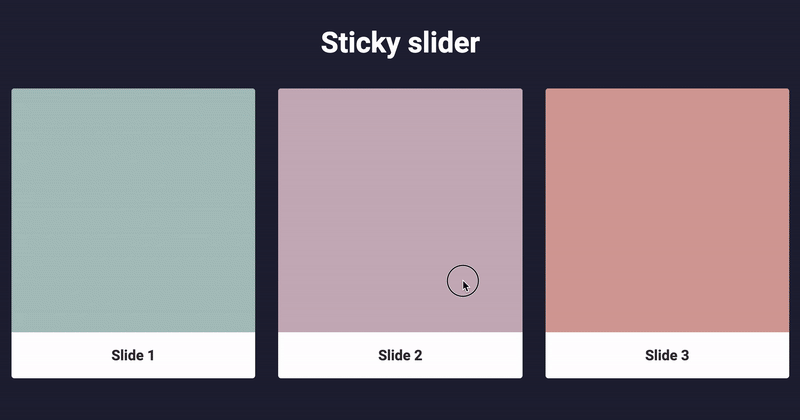
在本文中,我们将尝试逐步创建这种滑块,也许您也将需要它!
安装所需的软件包
我们将使用Create React App创建项目。
创建一个应用程序:
npx create-react-app my-app
我们不会从头开始制作滑块,而是使用Swiper库,其中有一些最合适的事件需要您进行挂钩(稍后会详细介绍)。 然后,我们将需要安装以下软件包:
npm i swiper react-id-swiper
以及使用sass预处理程序的最后一个软件包(可选):
npm i node-sass
结果是package.json:
package.json
{ "name": "sticky-slider", "version": "0.1.0", "private": true, "dependencies": { "node-sass": "^4.13.0", "react": "^16.11.0", "react-dom": "^16.11.0", "react-id-swiper": "^2.3.2", "react-scripts": "3.2.0", "swiper": "^5.2.0" }, "scripts": { "start": "react-scripts start", "build": "react-scripts build", "test": "react-scripts test", "eject": "react-scripts eject" }, "eslintConfig": { "extends": "react-app" }, "browserslist": { "production": [ ">0.2%", "not dead", "not op_mini all" ], "development": [ "last 1 chrome version", "last 1 firefox version", "last 1 safari version" ] } }
太好了,现在我们开始实现滑块。
创建一个简单的滑块
让我们从创建带有幻灯片的小文件开始。
src/data.json
[ { "title": "Slide 1", "color": "#aac3bf" }, { "title": "Slide 2", "color": "#c9b1bd" }, { "title": "Slide 3", "color": "#d5a29c" }, { "title": "Slide 4", "color": "#82a7a6" }, { "title": "Slide 5", "color": "#e6af7a" }, { "title": "Slide 6", "color": "#95be9e" }, { "title": "Slide 7", "color": "#97b5c5" } ]
之后,我们将制作一个具有默认效果的常规滑块。
因此,我们为组件创建了一个索引文件。
我们描述的唯一参数是slidesPerView (可见幻灯片的数量)。 我们不需要其他任何东西,但是可以在此处找到swiper的所有可能参数。
创建一个单独的组件Slide,使滑块的外观准备就绪。
幻灯片的样式。
// src/components/Slide/Slide.module.scss .container { margin: 0 1em; border-radius: 4px; overflow: hidden; background-color: #fff; } .content { box-sizing: border-box; padding: 50% 0; } .footer { color: #333; font-weight: 700; font-size: 1.25em; text-align: center; padding: 1em; }
相应地,索引文件:
并更新StickySlider。
现在,将此滑块插入App.jsx ,同时放置最小页面结构。
在相应的scss文件中,我们将编写一些样式。
// App.module.scss .container { padding: 0 15px; } .title { font-weight: 700; font-size: 2.5em; text-align: center; margin: 1em 0; } .slider { margin: 0 -15px; }
到目前为止,我们有这样一个滑块:

很酷,已经有了一个开始,我们将继续通过此滑块执行所需的操作。
添加粘性效果
刷卡器具有setTranslate setTransition两个setTranslate和setTransition事件。
将其添加到我们的StickySlider组件中,然后立即将其转发到Slider ,它将派上用场:
我建议您移动滑块并详细了解此刻显示的内容:
我使用钩子来存储状态。 如果您不熟悉它们,建议您阅读文档(俄语) 。
此外,最困难的事情将发生在Slide组件中。
我们需要从滑块的左边框到当前幻灯片的宽度的缩进状态:
它们在元素初始化时添加一次,并且不会更改。 因此,我们将useEffect与一个空数组一起使用。 同时,我们不是通过幻灯片本身获取参数,而是通过parentElement其技术包装器的参数,因为我们将使用transform属性转换当前的包装器。
最重要的时刻。 我们考虑整个过程,并按照以下样式进行处理:
translate属性来自父级,所有幻灯片都是相同的。 因此,要查找一张幻灯片的单个翻译,请从中减去offsetLeft 。
变量k是一个介于0到1之间的值。使用该值,我们将制作动画。 这是一个关键变量,因为它可以用来产生任何效果。
现在我们计算样式。 当幻灯片位于动画区域时,满足条件x >= -1 ,因此在执行幻灯片时,我们将样式悬挂在侧面。 scale和opacity值可以根据需要选择。 在我看来,以下时间间隔最合适: [0.8 : 1]用于scale , [0.5 : 1]用于opacity 。
transition属性直接从库事件提供。
添加以上所有内容后,将发生以下情况:
现在,将以下属性添加到幻灯片样式文件:
// src/components/Slide/Slide.module.scss .container { // ... transform-origin: 0 50%; // transition-property: opacity, transform; // , } // ...
好了,就是这样,我们的效果已经准备就绪! 您可以在我的github上看到完成的示例 。
感谢您的关注!